Création d'un compte utilisateur IAM pour utiliser Kaspersky Security Center
Un compte utilisateur IAM est indispensable à l'utilisation de Kaspersky Security Center quand aucun rôle IAM doté des privilèges de recherche d'appareils et d'installation des applications sur les instances n'a été attribué sur le Serveur d'administration. Le même compte, ou un compte différent, est également requis pour la tâche de création de la copie de sauvegarde des données du Serveur d'administration si vous utilisez un compartiment S3. Vous pouvez créer un compte utilisateur IAM avec toutes les permissions nécessaires ou vous pouvez créer deux comptes utilisateurs séparés.
La clé d'accès IAM est créée automatiquement pour l'utilisateur IAM. Cette clé doit être présentée à Kaspersky Security Center lors de la configuration initiale. La clé d'accès IAM est composée de l'ID de clé d'accès et de la clé secrète. Pour en savoir plus sur le service IAM, consultez les pages d'aide d'AWS suivantes :
- http://docs.aws.amazon.com/IAM/latest/UserGuide/introduction.html.
- http://docs.aws.amazon.com/IAM/latest/UserGuide/IAM_UseCases.html#UseCase_EC2.
Pour créer un compte utilisateur IAM doté des privilèges requis, procédez comme suit :
- Ouvrez la console de gestion AWS et connectez-vous sous votre compte utilisateur.
- Dans la liste des services AWS, sélectionnez IAM (comme indiqué dans la figure ci-dessous).
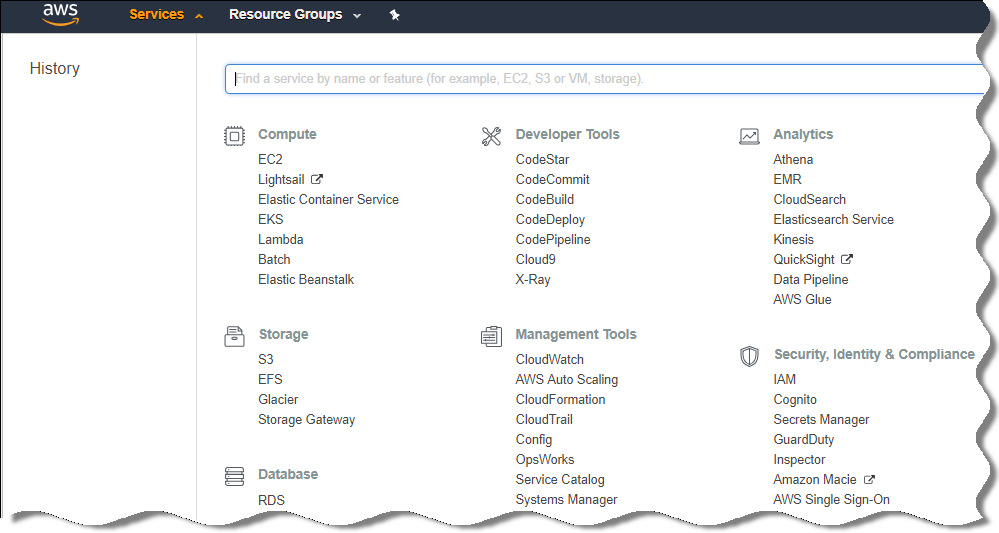
Liste des services dans la Console de gestion AWS
Une fenêtre contenant une liste de noms d'utilisateur et le menu qui permet d'utiliser l'outil s'ouvre.
- Parcourez les zones de la console qui traitent des comptes utilisateurs et ajoutez un ou plusieurs noms d'utilisateur ou noms.
- Pour chaque utilisateur que vous ajoutez, définissez les propriétés AWS suivantes :
- Type d'accès : accès programmé.
- Limite des permissions non définies.
- Permissions :
- ReadOnlyAccess : si vous envisagez seulement de lancer le sondage des segments dans le Cloud et que vous n'envisagez pas l'installation d'applications sur les instances EC2 à l'aide de l'API d'AWS.
- ReadOnlyAccess et AmazonSSMFullAccess : si vous prévoyez de lancer le sondage des segments dans le Cloud et d'installer des applications sur les instances EC2 à l'aide de l'API d'AWS. Dans ce cas, vous devez désigner un rôle IAM avec les privilèges AmazonEC2RoleforSSM sur les instances EC2 protégées.
Après que vous avez ajouté des permissions, révisez-les pour confirmer leur exactitude. En cas d'erreur de sélection, revenez à l'écran précédent et opérez une nouvelle sélection.
- Après la création du compte utilisateur, un tableau contenant la clé d'accès IAM du nouvel utilisateur IAM s'affiche. L'ID de clé d'accès s'affiche dans la colonne ID de clé d'accès. La clé secrète s'affiche sous forme d'astérisques dans la colonne Clé d'accès secrète. Pour voir la clé secrète, cliquez sur Afficher.
Le compte utilisateur créé apparaît dans la liste des comptes utilisateurs IAM qui correspondent à votre compte utilisateur dans AWS.
Lors du déploiement de Kaspersky Security Center dans le segment dans le Cloud, vous devez indiquer que vous possédez un compte utilisateur IAM et donner à Kaspersky Security Center l'ID de clé d'accès et la clé d'accès secrète.
Les adresses des pages Web citées dans ce document sont correctes à la date de publication de Kaspersky Security Center.